
Innholdsfortegnelse:
- Forfatter John Day [email protected].
- Public 2024-01-30 11:24.
- Sist endret 2025-01-23 15:02.

Jeg fikk hendene på 74LS273 IC mens jeg reddet noen komponenter fra en gammel satellittmottaker, noe jeg gjør mellom prosjekter og sparer penger ….
Denne IC var på kontrollpanelet og var koblet til 4-sifret 7-segmenters LED-skjerm med noen transistorer. Dette gjorde meg interessert i å se hvordan det fungerer. Jeg har aldri brukt en før, og derfor hadde jeg ingen anelse om hvordan jeg skulle koble den for å kunne bruke den godt.
Jeg har gjort noen internettsøk, men fant ikke noe koblingsskjema eller prøvekrets som ville hjelpe meg. Det er mange datablad og pinout lett tilgjengelig …. det var nyttig og en god start for meg.
Trinn 1: Delliste:

For å ha en god forståelse av hvordan 74LS273 fungerer, hadde jeg bestemt meg for å bygge en enkel krets med visuell presentasjon for utgangen; en tallrekke er alltid en god idé, derfor bestemte jeg meg for 1-sifret 7-Segmnet LED-skjerm, og i stedet for å kjøre den manuelt bestemte jeg meg for å automatisere prosessen noe ved å bruke en mikrokontroller (Arduino). Følgende er komponentene som trengs:
Deleliste:
- 74LS273 Octal D Flip-Flop IC
- Arduino NANO
- 1-sifret 7-segmenters LED felles katodeskjerm
- 8x 200 Ohm motstander (verdien avhenger av 7-Seg. LED-skjermen)
- Brødbrett
- Tilkoblingskabler
- 5 VDC strømkilde
Trinn 2: 74LS273 Pinout:
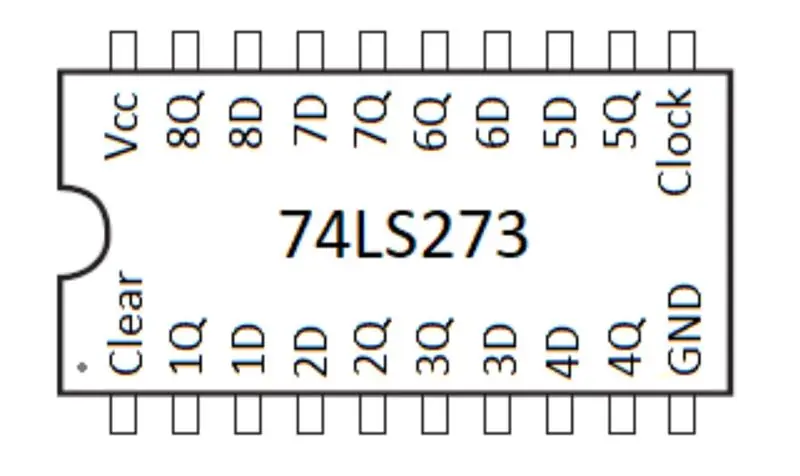
Før vi bygger kretsen, la oss få en viss forståelse av prosessen som jeg skal få Arduino til å følge:
- 74LS273 IC har 8 datainngangspinner og 8 låsende flip-flop-utgangspinner, den har også 2 inngangspinner for Clear og Clock.
- For å vise et siffer kan du følge disse trinnene:
o Sett alle datapinnene til LAV
o Sett Clear pin til LOW og sett den til HIGH
o Sett nødvendige datapinner til HIGH; disse pinnene tilsvarer sifferet du må vise
o Sett klokkepinnen til LAV og sett den til HØY
Trinn 3: Her er maskinvareoppdateringsdiagrammet:
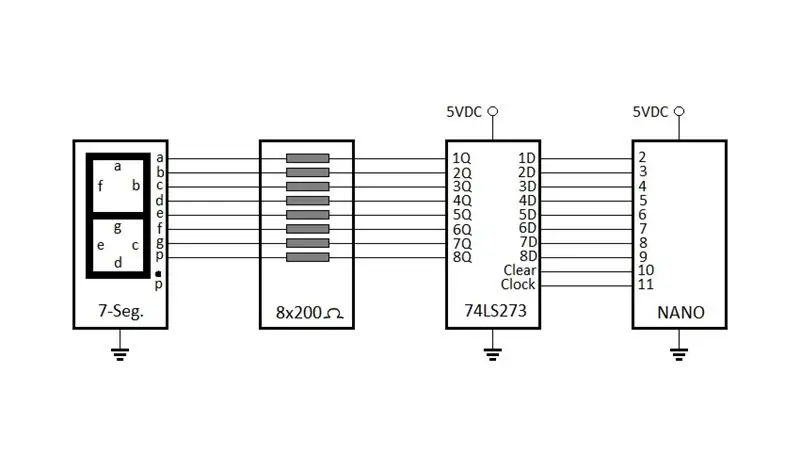
Merk:
Jeg løp inn i noen vanskeligheter, derfor prøvde jeg 10K nedtrekksmotstand på Arduino pin-11 og 10K pull-up motstand på Arduino pin-10, dette løste problemet. Men jeg hadde fjernet dem etterpå når jeg fikk kretsen til å fungere godt. Motstandene hjalp meg under testing, men de er ikke nødvendige etterpå.
Trinn 4: Arduino -kode:
Trinn 5: Video:
Nyt…. Håper dette var nyttig ….
Anbefalt:
Rotary Encoder - Forstå og bruk den (Arduino/annen Μkontroller): 3 trinn

Rotary Encoder - Forstå og bruk den (Arduino/annen ΜController): En roterende encoder er en elektromekanisk enhet som konverterer rotasjonsbevegelse til digital eller analog informasjon. Den kan snu med eller mot klokken. Det er to typer roterende encoders: Absolutte og relative (inkrementelle) encoders.Wh
Slik kobler du til Android -applikasjonen med AWS IOT og Forstå API for stemmegjenkjenning: 3 trinn

Slik kobler du Android -applikasjonen med AWS IOT og Forstå API for stemmegjenkjenning: Denne opplæringen lærer brukeren hvordan du kobler Android -applikasjonen til AWS IOT -serveren og forstår stemmegjenkjennings -API som styrer en kaffemaskin. Programmet styrer kaffemaskinen gjennom Alexa Voice Service, hver app er
Grunnleggende om motoren - Konsept superenkelt å forstå med et eksperiment: 7 trinn (med bilder)

Grunnleggende om motoren | Konsept som er superenkelt å forstå med et eksperiment: I denne instruksen skal jeg lære deg det underliggende grunnleggende prinsippet for motorer. Alle motorer rundt oss jobber etter dette prinsippet. Til og med generatorer jobber med gjengjeldet uttalelse av denne regelen. Jeg snakker om Flemings venstrehendte ru
Forstå elektronisk 0 til 1 med TinkerCAD: 5 trinn
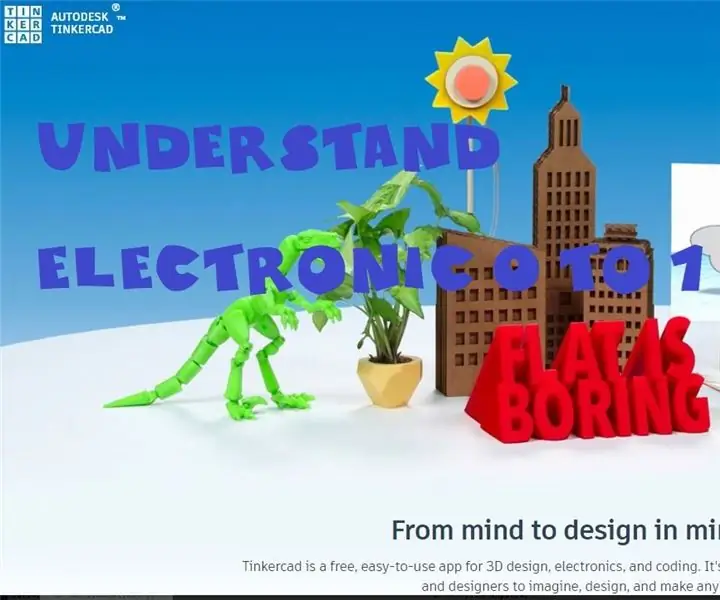
Forstå elektronisk 0 til 1 med TinkerCAD: Å forstå elektronisk fra ingenting er ikke lett, uansett for barn eller voksne. Som profesjonell elektroteknikk kan jeg forstå hvor vanskelig det er å gjøre abstrakte regler realistiske, før det er forståelig. Jeg vil foreslå TinkerCAD integrert MORTE med
Forstå IR -protokollen for luftkondisjoneringsfjernkontroller: 9 trinn (med bilder)

Forstå IR -protokoll for fjernkontroller for luftkonditoner: Jeg har lært om IR -protokoller ganske lenge nå. Slik sender og mottar du IR -signaler. På dette tidspunktet er det eneste som gjenstår IR -protokollen for AC -fjernkontroller. I motsetning til tradisjonelle fjernkontroller for nesten alle elektroniske enheter (si en TV) der
